Convertir CAM a MOV
Cómo convertir archivos de cámara CAM a formato MOV usando FFmpeg o Adobe Media Encoder para una mejor compatibilidad.
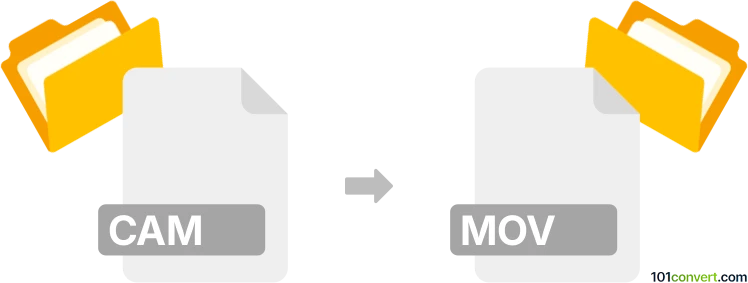
Cómo convertir un archivo cam a mov
- Otro
- Aún sin calificaciones.
101convert.com assistant bot
2d
Entendiendo los formatos de archivo CAM y MOV
CAM files son típicamente asociados con video en bruto de cámaras digitales o formatos propietarios de cámaras. Estos archivos suelen contener datos de video sin procesar o mínimamente procesados capturados directamente desde un sensor de cámara. La estructura específica de un archivo CAM puede variar dependiendo del fabricante y modelo de la cámara, y pueden requerir software especializado para abrir o convertir.
MOV es un formato de archivo contenedor multimedia ampliamente utilizado desarrollado por Apple. Se usa comúnmente para almacenar video, audio y texto, y es compatible tanto con plataformas Mac como Windows. Los archivos MOV son populares debido a su alta calidad y compatibilidad con muchos reproductores multimedia y software de edición.
¿Por qué convertir CAM a MOV?
Convertir archivos CAM a formato MOV hace que tu video sea más accesible y fácil de editar o compartir. Los archivos MOV son compatibles con la mayoría de los software de edición de video y reproductores multimedia, lo que los convierte en una opción práctica para posproducción y reproducción.
Mejor software para convertir CAM a MOV
El mejor software para convertir archivos CAM a MOV es FFmpeg. FFmpeg es un marco multimedia poderoso y de código abierto que soporta una amplia gama de formatos de video, incluyendo muchos formatos propietarios de cámaras. Está disponible para Windows, macOS y Linux.
Alternativamente, Adobe Media Encoder y HandBrake son opciones fáciles de usar que soportan diversos formatos de entrada, aunque la compatibilidad con archivos CAM depende del modelo específico de la cámara.
Cómo convertir CAM a MOV usando FFmpeg
- Descarga e instala FFmpeg desde el sitio web oficial.
- Abre una línea de comandos o ventana de terminal.
- Navega a la carpeta que contiene tu archivo CAM.
- Ejecuta el siguiente comando:
ffmpeg -i input.cam output.mov - Espera a que termine la conversión. Tu archivo MOV se guardará en la misma carpeta.
Cómo convertir CAM a MOV usando Adobe Media Encoder
- Abre Adobe Media Encoder.
- Haz clic en Archivo → Añadir fuente y selecciona tu archivo CAM.
- Elige Formato: QuickTime y selecciona un ajuste preestablecido MOV.
- Haz clic en Iniciar cola para comenzar la conversión.
Consejos para una conversión exitosa
- Asegúrate de tener los códecs necesarios instalados para tu archivo CAM.
- Si tu archivo CAM no se reconoce, verifica si tu fabricante de cámara proporciona un convertidor o plugin dedicado.
- Siempre respalda tus archivos originales antes de la conversión.
Conclusión
Convertir archivos CAM a formato MOV mejora la compatibilidad y facilidad de uso. FFmpeg es la herramienta más versátil para esta tarea, pero otros programas como Adobe Media Encoder también pueden ser eficaces, dependiendo del tipo de archivo CAM.
Nota: Este registro de conversión de cam a mov está incompleto, debe verificarse y puede contener imprecisiones. Por favor, vote a continuación si esta información le resultó útil o no.